Mac-Computer gelten in mehrfacher Hinsicht als stabile und schnelle Computer. Egal, ob es um Performance, Geschwindigkeit oder Videobearbeitung, Geschwindigkeit etc. geht. Die allermeisten Mac-Nutzer sind von der schnellen Datenverwaltung und der erstaunlich kurzen Zeit bei der Dateiübertragung überrascht.
Leider erscheint plötzlich der Finder-Fehlercode 36, der darauf hinweist, dass der Vorgang nicht abgeschlossen werden konnte, da einige Dateien nicht gelesen oder geschrieben werden können.
Dies ist ein seltenes Problem, das auf jedem Mac-Computer auftreten kann, auf dem das Betriebssystem macOS ausgeführt wird, unabhängig von der Version.
Obwohl dieser spezielle Fehlercode selten vorkommt, gibt es einige individuelle Korrekturen. Eine weitere gute Nachricht ist, dass dieser Fehlercode 36 normalerweise nicht mit Hardware- oder Softwareproblemen zusammenhängt.
In den meisten Fällen enthält die Datei, die nicht gelesen oder geschrieben werden kann, eine versteckte Punkt-Unterstrich-Erweiterung (._). Eine der häufigsten Dateien wäre „.DS_Store“.
Diese versteckten Dateien enthalten zusätzliche Informationen, beispielsweise Bilder von Symbolen. Normalerweise tritt der Fehlercode auf, wenn diese Dateien vom Windows-Wechseldatenträger auf den Mac übertragen werden oder umgekehrt.
Die effizienteste und schnellste Lösung wäre die Verwendung des integrierten Terminalfensters und des Tools dot_clean. Manchmal wird die Fehlermeldung jedoch im Finder verursacht und der Fehlercode 36 hängt mit anderen Problemen zusammen.
In diesem Artikel beschreibe ich den Weg zur Behebung des Fehlercodes 36.
Verwenden Sie „dot_clean“ im Terminal, um den Fehlercode 36 der Fehlermeldung zu beheben
In den meisten Fällen wird der Fehlercode 36 im Finder durch Versuche verursacht, versteckte Systemdateien wie .DS_Store und andere zu übertragen, deren Namen die Erweiterung Punkt-Unterstrich enthalten.
Wie oben erwähnt enthalten diese Dateien zusätzliche Informationen. Aus diesem Grund entsteht kein Schaden an der Originaldatei, wenn Sie die versteckte Datei löschen. Dies ist eine der effizientesten Methoden zur Behebung von Fehler 36, es können jedoch mehrere „Punkt-unterstrichene“ Dateien im Ordner vorhanden sein.
Aufgrund dieser Dateien wird empfohlen, den Befehl dot_clean über das Terminal zu verwenden, der alle versteckten Dateien im angegebenen Ordner wiederherstellt.
Starten Sie zunächst das Terminal über Spotlight, indem Sie die Tastenkombination Befehl + Leertaste drücken, „Terminal“ eingeben und die Eingabetaste drücken.
Geben Sie nach dem Start des Terminals Folgendes ein:
dot_clean
Drücken Sie die Leertaste und ziehen Sie den betreffenden Ordner in das Terminalfenster. Auf diese Weise erstellt Terminal automatisch den Speicherort des Ordners, in dem sich der Fehlercode 36 befindet. Drücken Sie abschließend die Eingabetaste, um „dot_clean“ auszuführen.
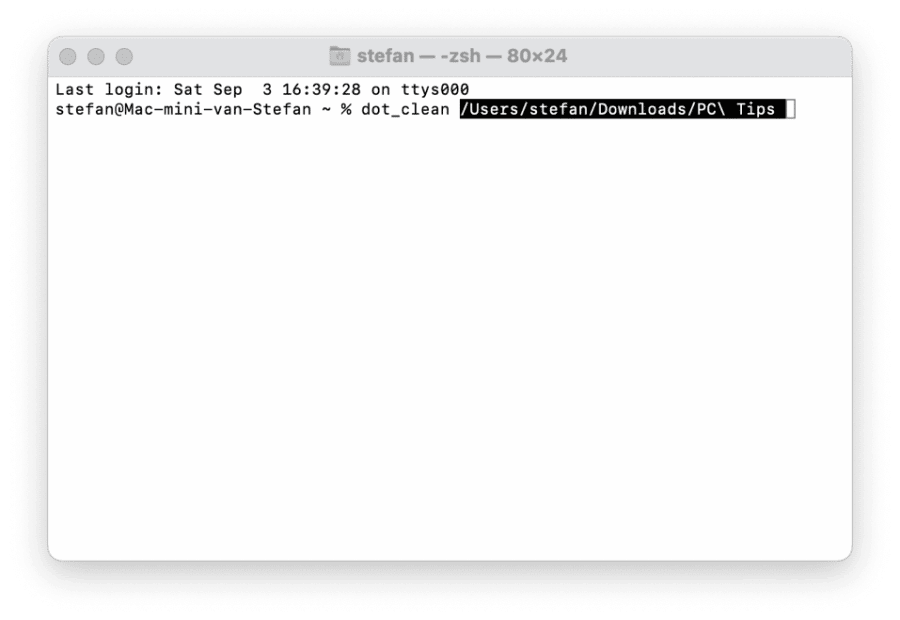
Alternativ können Sie den Ordner auch selbst eingeben, um den Ordner vollständig zu bereinigen. Dies wird empfohlen, wenn Sie beim Versuch, Folgendes auszuführen, auf den Fehlercode 36 stoßen Back-up um ein Volumen zu erstellen.
Versuchen Sie nach Abschluss des Terminalvorgangs erneut, denselben Ordner zu verschieben, um zu überprüfen, ob der Fehlercode 36 verschwunden ist.
Zugriffsrechte prüfen
Ein weiteres häufiges Problem, das zum Fehlercode 36 führen kann, sind Nichtübereinstimmungen bei Ordnerberechtigungen und Dateifreigabeoptionen.
Überprüfen Sie zunächst die Berechtigungen und die Dateifreigabe eines bestimmten Ordners, der beim Übertragungsversuch zum Fehlercode 36 führt.
Klicken Sie mit der rechten Maustaste auf den Ordner und klicken Sie auf „Info anzeigen“. Klicken Sie dann unten in der Liste unter „Freigabe und Berechtigungen“.
Öffnen Sie diese Informationen und überprüfen Sie, ob Ihr Benutzerkonto über Lese- und Schreibberechtigungen verfügt. Wenn dies nicht der Fall ist, klicken Sie auf „Autorität“ und dann auf „Lesen und Schreiben“.
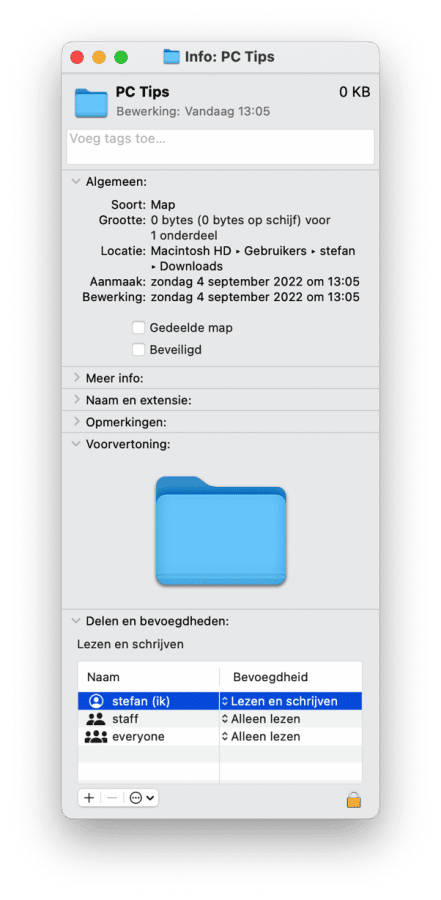
Möglicherweise müssen Sie sich mit dem Mac-Administratorkonto anmelden, falls Sie die Berechtigungen nicht ändern können.
Ein weiterer Ein nützlicher Tipp ist die Verwendung Ihres Mac Starten Sie Ihren Computer im abgesicherten Modus. Der abgesicherte Modus ist eine Option, die in vielen problematischen Situationen verwendet wird, um diesen Modus zur Behebung des Fehlercodes 36 zu verwenden.
Um Ihren Mac im abgesicherten Modus zu starten, schalten Sie ihn zunächst aus. Starten Sie den Mac nach dem vollständigen Herunterfahren neu.
Wenn es dir gefällt Startgeräusch Wenn Sie „Chime“ hören, halten Sie die Umschalttaste gedrückt, bis Sie es hören AppleLogo. Versuchen Sie, den gewünschten Ordner zu verschieben, wenn der Mac vollständig im abgesicherten Modus gestartet ist. Wenn das Problem dadurch behoben wird, starten Sie Ihren Mac-Computer wie gewohnt neu.
Automatisieren Sie die Reparatur von Festplattenberechtigungen mit CleanMyMac
Zur Lösung des Problems „Fehlercode 36“ oder „Fehler 36“. CleanMyMac eine Lösung. Wie bereits erwähnt, kann Fehlercode 36 durch Punkt-Unterstreichungs-Informationen in Dateien oder durch Berechtigungen für eine Datei oder einen Ordner verursacht werden, die dem aktuellen Benutzer nicht ordnungsgemäß zugewiesen wurden.
Um diese Berechtigungen wiederherzustellen, verfügt CleanMyMac über eine Option namens „Festplattenberechtigungen wiederherstellen“. Dieses Tool hilft Ihnen, Berechtigungen auf Ihrem Mac wiederherzustellen.
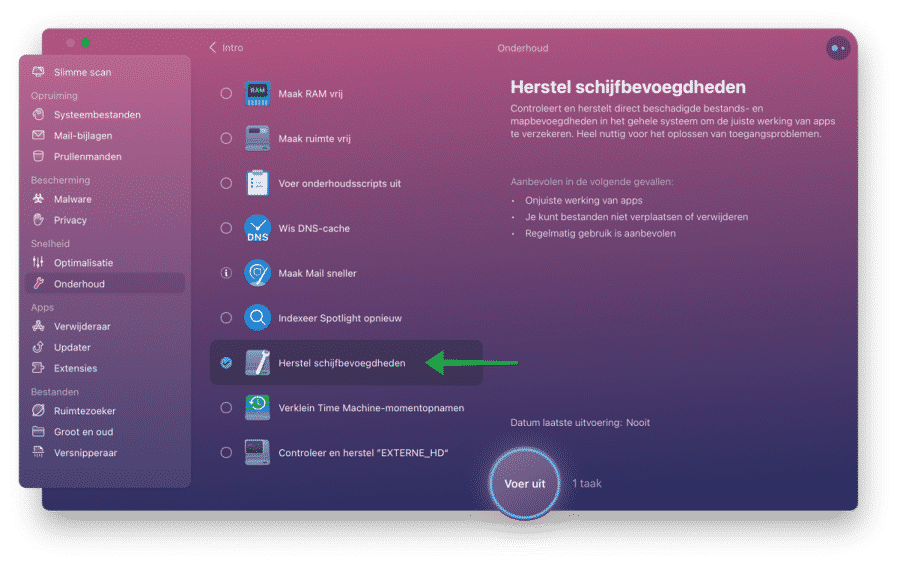
Sie finden dieses Tool unter dem Menüpunkt „Wartung“. Sehr nützlich und verhindert viele Probleme. Hoffentlich hat Ihnen diese Anleitung dabei geholfen, den Fehlercode 36 zu beheben und wie gewohnt auf Ihre Dateien und Ordner zuzugreifen.
Vielen Dank fürs Lesen!

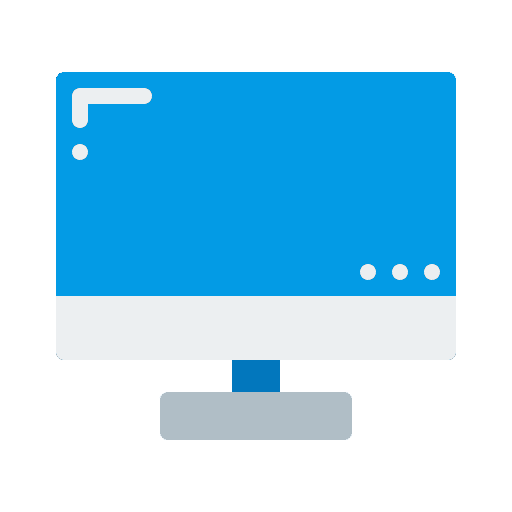
Hallo! Ich erhalte diese Fehlermeldung, wenn ich Fotos von der SD-Karte auf eine externe Festplatte übertrage. Andere Karten zeigen dies nicht an und können übertragen werden. Was kann ich machen? Ich habe Angst, die Fotos zu verlieren.
Hallo, ich kann daraus eine ganze Geschichte machen. Die Tipps in diesem Artikel sollten das Problem jedoch lösen. Weitere Informationen liegen mir leider nicht vor 🙁
Was auch immer Sie tun: Sichern Sie zunächst alle Daten. Wenn die Daten wichtig sind, ziehen Sie einen Spezialisten in Betracht. Ich denke, das ist der ehrlichste Rat, den ich geben kann. Viel Glück!
Danke für die schnelle Antwort. Das ist uns auf anderem Weg gelungen, nämlich durch den Anschluss der Kamera und somit die Übertragung der Fotos. Die Karte verschwindet sofort, ich werde nicht mehr daran herumbasteln.
Das ist tatsächlich eine Möglichkeit, nämlich direkt über das Gerät selbst. Gut zu lesen, dass ein Weg gefunden wurde, das Problem zu lösen. Danke für die Rückmeldung!
Hallo,
Vielen Dank für diese ausführliche Erklärung. Ich habe es versucht, aber es hat das Problem nicht gelöst.
Hin und wieder möchte ich Evernote-Daten auf einem relativ neuen LaCie sichern. Das hat ein paar Mal gut funktioniert, bis ich einmal den Fehlercode -36 bekam: „Der Finder kann den Vorgang nicht abschließen, weil einige Daten in ‚Re_Question‘ nicht gelesen oder geschrieben werden können.“
Nun „Re_ Question“, das scheint mir eine E-Mail zu sein, die ich in Evernote geworfen habe, aber davor war noch etwas anderes, ich weiß nicht mehr was, ich habe danach gesucht, es gelöscht und dann kam die folgende Nachricht.
Daher war ich mit deinem Stück zufrieden. Ich habe alles getan, CleanMyMaX verwendet, aber ich bekomme immer noch die Fehlermeldung.
Ich kann andere Dinge schreiben, aber mit dem Datenordner von Evernote geht etwas schief (obwohl es vorher einwandfrei funktionierte).
Irgendeine Idee ?
Hallo EV
Ich kenne EverNote nicht. Ich habe eine schnelle Suche für Sie durchgeführt, vielleicht können Sie etwas im EverNote-Datenbankordner finden. Sie können dies auf Ihrem Mac wie folgt öffnen: https://discussion.evernote.com/forums/topic/126712-where-is-data-stored/
Möglicherweise befindet sich dort eine Datei oder ein Ordner, die Ihr Mac nicht lesen kann und die daher den Fehlercode -36 anzeigt.
Viel Glück! Grüße Stefan
Hallo Stefan, vielen Dank für deine Antwort. Ich wollte nur diese Datenbank sichern :-). Und das habe ich schon einmal gemacht (ich weiß, wo ich es finden kann), aber plötzlich ist das nicht mehr möglich. Ich habe sofort nach dem Stolperstein gesucht, dachte ich hätte ihn auch gefunden, habe ihn entfernt, doch dann kam folgende Fehlermeldung. Und die gesamte Datenbank durchgehen zu müssen, ist zu viel für mich. Vorher hat es gut funktioniert.
Wenn Sie eine andere Idee haben, tun Sie es bitte.
Hallo, wie soll ich eine DVD per Handbreak auf MacBook kopieren, eine Erklärung kannst du mir nicht geben
Diese Informationen helfen: applecoach.nl/handbrake-mac-video-conversie/
Hallo, ich möchte eine DVD auf mein MacBook legen, erhalte jedoch die Fehlermeldung Fehler 36. Wissen Sie, was ich tun soll?
Welche Fehlermeldung erhalten Sie genau, was gibt es außer dem Fehler „-36“ noch?
Ich erhalte die Fehlermeldung: Der Finder kann den Vorgang nicht abschließen, da einige Daten in vts 06.1vob nicht gelesen oder geschrieben werden können. Fehlercode Fehler 36, Julie weiß, wie man ihn löst
Der Artikel besagt, dass dies daran liegt. „{dot}“-Dateien am Dateispeicherort. In diesem Fall handelt es sich um eine DVD, die jedoch nicht beschreibbar ist, sodass die Verwendung von „dot_clean“, wie im Artikel beschrieben, nicht funktioniert. Ich empfehle Ihnen, eine ISO-Datei von der DVD zu erstellen oder die DVD mit Handbrake zu „rippen“. Einige technische Kenntnisse erforderlich. https://handbrake.fr/
Hallo,
Hier ist ein schwieriges Problem:
Vor ein paar Sommern reisten wir mit unseren Freunden nach Portugal, also fanden die Dreharbeiten statt.
Ich habe den Schnitt über Imovie gemacht und den Film dann zweimal auf Disc gebrannt, einen für unsere Freunde und einen für uns.
Als wir vor etwa 2 Wochen unseren Film noch einmal über unseren DVD-Player anschauen wollten, stoppte er etwa zur Hälfte, man konnte nichts dagegen tun, er ging nicht mehr weiter.
Denn nach dem Bearbeiten und Brennen habe ich alle Originaltitel vom Mac gelöscht
Ich habe dann unsere Freunde gebeten, über unseren Mac eine neue Kopie der CD zu erstellen.
Ich habe versucht, den Film über den MacX DVD Ripper Pro wieder auf meinen Mac zu laden, ohne Erfolg.
Das Programm stoppt bei 1,24 GB, während der Film 2,46 GB groß ist.
Wenn wir den Film (diesen von unseren Freunden) auf unserem DVD-Player abspielen, läuft er perfekt, auch für sie, aber auf ihrem PC stoppt er auch in der Hälfte.
Trotzdem seltsam: Der Film wurde auf unserem Mac bearbeitet, über unseren externen Brenner gebrannt und jetzt kann ich
Sie können sie nicht mehr auf denselben Mac herunterladen.
Zufälligerweise mussten unsere Freunde in einem PC-Laden sein und fragten dort nach der Lösung
Das Problem ist, dass diese Leute es dort versucht haben und sagten, dass es irgendwo eine Sicherheitsfunktion gibt.
Sie hatten keine Zeit, danach zu suchen und sagten, wir bräuchten einen Nerd, der uns hilft.
Ich habe erneut versucht, den Film zu duplizieren, und dann kam die Meldung Fehlercode 36, also habe ich weiter gesucht und diese Seite über Sie gefunden.
Mit der Erklärung hier könnte ich wahrscheinlich eine Lösung für den Fehlercode 36 finden, aber ich befürchte, dass mit der Disc – der einzigen Kopie – etwas schiefgehen könnte und sie nicht mehr auf dem DVD-Player abspielbar wäre, insbesondere das Das ist das Exemplar unserer Freunde.
Jede Hilfe ist willkommen.
Vielen Dank
Hallo, leider bin ich kein Experte auf dem Gebiet des Rippens (Exportierens) von DVDs. Allerdings habe ich in der Vergangenheit bereits eine DVD auf meinen Mac exportiert. Ich habe das damals mit Handbrak (kostenlose Software) gemacht. Das funktioniert sehr gut und unterstützt viele Codecs (Software zum Abspielen von Filmen). Sie können Handbrake kostenlos herunterladen unter https://handbrake.fr/. Eine umfassende Anleitung zur Verwendung von Handbrake finden Sie unter: https://www.chriswrites.com/rip-encrypted-dvds-mac/ im ersten Kapitel „Handbremse betätigen“. Noch eine Anleitung: https://www.howtogeek.com/102886/how-to-decrypt-dvds-with-hardbrake-so-you-can-rip-them/. Versuchen Sie andernfalls, die Dateien von der DVD auf einen Windows-PC zu kopieren und sie mit Handbrake in MP4 oder AVI zu konvertieren. Ich hoffe, das hat Ihnen geholfen.